Table des matières
"SweetPacks Toolbar" ou "SweetIM Toolbar". est une application indésirable et un pirate de navigateur qui change votre page d'accueil en " search.sweetim.com "et installe " Barre d'outils SweetIm "Le moteur de recherche " search.sweetim.com " fournit des résultats et des annonces d'éditeurs inconnus.
Le site SweetPacks ou SweetIM Les paramètres de recherche et la barre d'outils sont installés en tant que logiciels groupés lorsque vous téléchargez et installez d'autres logiciels gratuits sur votre ordinateur. " SweetIM "Ce logiciel fournit des smileys et des émoticônes à utiliser dans MSN et Yahoo messenger.
Si vous voulez supprimer complètement la recherche SweetIM et la barre d'outils SweetIM, suivez les étapes ci-dessous :

Comment supprimer "SweettPacks" ou "Page de recherche et barre d'outils "SweetIM de votre ordinateur :
Étape 1. Désinstallez le logiciel "SweetPacks LTD" depuis votre panneau de configuration.
1. Pour ce faire, allez sur Démarrer > Panneau de configuration .
{ Début > Paramètres > Panneau de contrôle (Windows XP)}
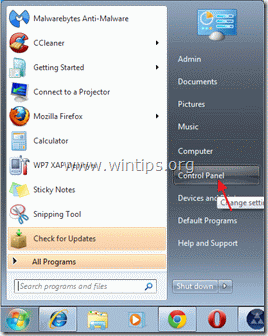
2. Double-cliquez pour ouvrir " Ajout ou suppression de programmes "si vous avez Windows XP ou
“ Programmes et caractéristiques " si vous avez Windows 8, 7 ou Vista).

3. Dans la liste des programmes, recherchez et supprimer/désinstaller ces applications :
- Désinstallateur de logiciel intégré Free Ride Jeux Jeux Player (par "Exent Technologies") PrixGong Offre groupée SweetIM (par "SweetPacks"). SweetIM pour Messenger SweetPacks Toolbar pour Internet Explorer Toute application de " Informer le logiciel ” éditeur. Toute application de " SweetPacks LTD " ou " SweetIM "éditeur. Toute autre application indésirable ou inconnue.

4. lorsque le processus de désinstallation est terminé, redémarrez votre ordinateur.
Étape 2 : Nettoyer SweetPacks de votre ordinateur en utilisant "AdwCleaner".
1) Téléchargez et enregistrez l'utilitaire "AdwCleaner" sur votre bureau.

2. fermer tous les programmes ouverts et Double clic pour ouvrir "AdwCleaner" depuis votre bureau.
3. Presse " Supprimer ”.
4. Presse " OK Dans la fenêtre "AdwCleaner - Information", cliquez sur "...". OK " encore pour redémarrer votre ordinateur .

5. Lorsque votre ordinateur redémarre fermer Fenêtre d'information (readme) "AdwCleaner".
Étape 3 : Supprimez les logiciels malveillants et les programmes potentiellement indésirables (PUP).
1. Téléchargez et exécutez JRT - Junkware Removal Tool.

2. Appuyez sur n'importe quelle touche pour commencer à scanner votre ordinateur avec " JRT - Outil de suppression des logiciels malveillants ”.
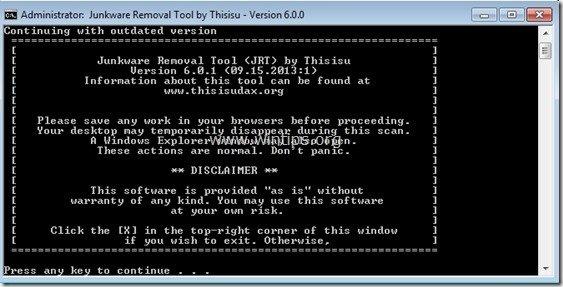
3. Soyez patient jusqu'à ce que JRT analyse et nettoie votre système.
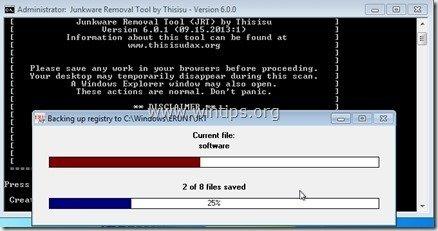
4. Fermez le fichier journal de JRT et puis redémarrer votre ordinateur.
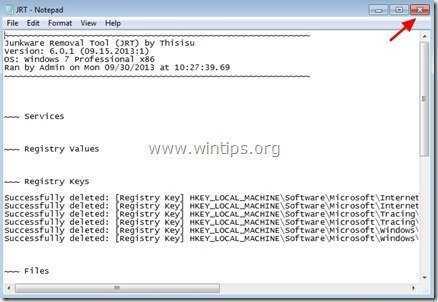
Étape 4. supprimer la barre d'outils SweetPacks - SweetIM et les paramètres de recherche de votre navigateur Internet.
Internet Explorer, Google Chrome, Mozilla Firefox
Internet Explorer
Comment supprimer "SweetPacks" ou "SweetIM toolbar" et les paramètres de recherche d'Internet Explorer.
1. ouvrir Internet Explorer et ensuite ouvrir " Options Internet ”.
Pour ce faire, à partir du menu fichier d'IE, choisissez " Outils " > " Options Internet ”.
Avis* : Dans les dernières versions d'IE, appuyez sur le bouton " Engrenage icône ".  en haut à droite.
en haut à droite.

2. Cliquez sur le bouton " Avancé onglet ".

3. Choisir " Réinitialiser ”.

4. Cochez (pour activer) la case " Supprimer les paramètres personnels "et choisissez "Reset".

5. Une fois l'action de réinitialisation terminée, appuyez sur " Fermer "et choisissez ensuite " OK "pour quitter les options d'Internet Explorer.

6. redémarrez votre navigateur .
7. Rouvrez Internet Explorer et, à partir du menu Fichier de ce dernier, choisissez " Outils " > " Gérer les add-ons ”.

8. Cliquez sur "Fournisseurs de recherche" options dans le panneau de gauche , et ensuite choisissez et supprimer les fournisseurs de recherche suivants :
a. Une barre de jeux personnalisée
b. Ma recherche Web
c. Recherche SweetIM
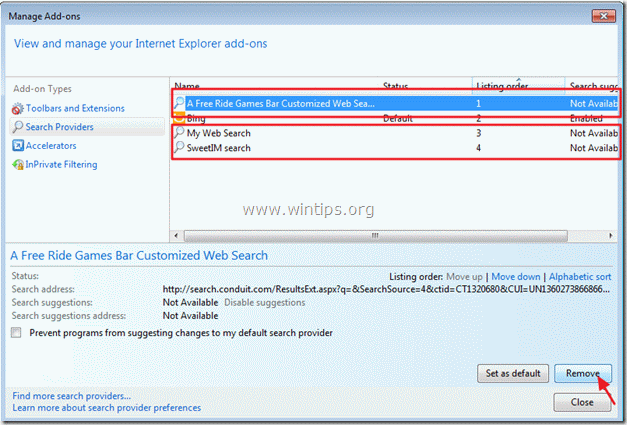
9. fermer toutes les fenêtres de l'explorateur Internet et procéder à l'étape 5.
Google Chrome
Comment supprimer "SweetPacks" ou "SweetIM toolbar" et les paramètres de recherche de Google Chrome.
1. Ouvrez Google Chrome et aller dans le menu chrome et choisissez " Paramètres ”.

2. Trouvez le " Au démarrage "et choisissez " Définir les pages ”.

3. supprimer le site page de démarrage indésirable (par exemple, search.sweetim.com) à partir des pages de démarrage en appuyant sur la touche " X "sur la droite.

4. définissez votre page de démarrage préférée (par exemple, http://www.google.com) et appuyez sur " OK ”.

5. Aller à " Recherche "et choisissez " Gérer les moteurs de recherche ”.

6. choisissez votre moteur de recherche par défaut préféré (par exemple, recherche Google) et appuyez sur " Faire le défaut ”.

7. Choisissez le moteur de recherche malveillant nom (SweetIM) et l'enlever en appuyant sur la touche " X "à droite.
Choisissez ensuite " OK " pour fermer " Moteurs de recherche fenêtre ".

8. Choisir " Extensions " sur la gauche.

9. Au " Extensions Volet ", supprimer le site indésirable (par ex. SweetIM) en appuyant sur " la corbeille "Lorsque la boîte de dialogue de confirmation apparaît, cliquez sur Retirer .
10. Fermez toutes les fenêtres de Google Chrome et procéder à Étape 5 .
Mozilla Firefox
Comment supprimer "SweetPacks" ou "SweetIM toolbar" et les paramètres de recherche de Mozilla Firefox.
1. Cliquez sur "Firefox" en haut à gauche de la fenêtre de Firefox et aller à à "Aide " > " Informations sur le dépannage ”.

2. En " Informations sur le dépannage "Appuyez sur " Réinitialiser Firefox "pour réinitialiser Firefox à son état par défaut .

3. Presse " Réinitialiser Firefox : encore.

4. Une fois le travail de réinitialisation terminé, le Firefox redémarre.
5. Fermez toutes les fenêtres de Firefox et passez à l'étape suivante.
Étape 5. Nettoyez votre ordinateur des menaces malveillantes.
Télécharger et installer L'un des programmes anti-malware GRATUITS les plus fiables aujourd'hui pour nettoyer votre ordinateur des menaces malveillantes restantes. Si vous voulez rester constamment protégé contre les menaces de malware, existantes et futures, nous vous recommandons d'installer Malwarebytes Anti-Malware PRO :
Protection MalwarebytesTM
Supprime les logiciels espions, les logiciels publicitaires et les logiciels malveillants.
Commencez votre téléchargement gratuit maintenant !
1. Run " Malwarebytes Anti-Malware" et permettre au programme de se mettre à jour vers sa dernière version et sa base de données malveillante si nécessaire.
2. Lorsque la fenêtre principale de "Malwarebytes Anti-Malware" s'affiche sur votre écran, choisissez l'option " Effectuer une analyse rapide "puis appuyez sur " Scanner "et laissez le programme analyser votre système à la recherche de menaces.

3. Lorsque la numérisation est terminée, appuyez sur "OK" pour fermer le message d'information, puis presse le site "Afficher les résultats" pour voir et supprimer les menaces malveillantes trouvées.

4. dans la fenêtre "Afficher les résultats vérifier - en utilisant le bouton gauche de votre souris - tous les objets infectés puis choisissez l'option " Retirer la sélection "et laissez le programme supprimer les menaces sélectionnées.

5. Lorsque le processus de suppression des objets infectés est terminé , "Redémarrez votre système pour supprimer correctement toutes les menaces actives".

6. Continuer vers le l'étape suivante.
Étape 6. Nettoyez les fichiers et les entrées indésirables.
Utiliser " CCleaner "et passez au programme nettoyer votre système à partir de temporaires fichiers Internet et entrées de registre invalides.*
* Si vous ne savez pas comment installer et utiliser "CCleaner", lire ces instructions .
Étape 6 : redémarrez votre ordinateur pour que les modifications soient prises en compte et effectuez une analyse complète avec votre programme antivirus.

Andy Davis
Blog d'un administrateur système sur Windows






